Problème : « Lorsque je vide ma corbeille, les éléments que j’ai supprimés réapparaissent dans la corbeille 10 secondes plus tard. »
« J'ai essayé de démarrer mon Mac en mode sans échec pour supprimer les éléments de la corbeille, mais le problème persiste. J'ai également essayé de réparer le disque dur. Malheureusement, rien ne change. Quelqu’un peut-il m’aider ? »
Pour ceux d'entre vous qui ont déjà utilisé un ordinateur, vous avez sûrement remarqué que les éléments que vous supprimez vont d’abord dans la corbeille avant d’être définitivement supprimés. Cela permet aux utilisateurs de récupérer facilement les fichiers importants qu’ils ont supprimés par accident. Les PC Windows et les ordinateurs Mac possèdent tous cette fonctionnalité.
Lorsque nous utilisons nos ordinateurs Mac, nous générons toujours des fichiers que nous ne souhaitons pas garder sur notre ordinateur en permanence, donc nous les supprimons. Mais certains utilisateurs ont remarqué que même après avoir vidé la corbeille, les fichiers supprimés sont toujours présents. Alors que devrez-vous faire dans cette situation ?
Méthode 1. Vider la corbeille en appuyant sur la touche « Commande ».
Méthode 2. Maintenir la touche « Option » enfoncée, puis cliquer sur la corbeille et cliquer avec le bouton droit de la souris pour vider la corbeille.
Si aucune de ces méthodes ne fonctionne, alors vous pouvez utiliser un logiciel de nettoyage spécialisé pour supprimer définitivement vos fichiers.
Macube Cleaner est un gestionnaire pour Mac qui possède de nombreuses fonctionnalités très utiles, toutes compatibles avec macOS X / Captain / Yosemite / Sierra. Une de ces fonctionnalités est le « Broyeur de fichier ». Comme son nom l'indique, cet outil peut techniquement détruire tous les fichiers en s'assurant qu'ils ne puissent plus être récupérés. Continuez à lire si vous voulez savoir comment cela fonctionne.
Étape 1. Installer Macube Cleaner sur l'ordinateur
Cliquez sur le bouton ci-dessus pour télécharger et installer Macube Cleaner sur votre ordinateur Mac. Ensuite, lancez le programme et cliquez sur « Outils », puis sur la fonction « Broyeur de fichier ».
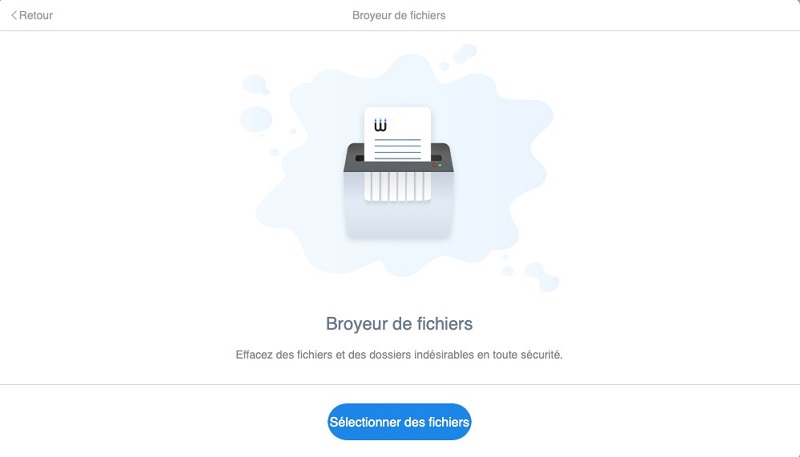
Étape 2. Choisir les fichiers/dossiers à supprimer définitivement
Maintenant, cliquez sur « Sélectionner des fichiers » puis sur « Ajouter » dans la page suivante comme vous pouvez le voir ci-dessous. Ensuite, accédez aux fichiers ou dossiers que vous souhaitez supprimer de manière permanente. Si vous sélectionnez le mauvais fichier ou dossier, vous pouvez toujours le désélectionner plus tard. Vérifiez une dernière fois que vous avez choisi les bons fichiers ou dossiers.
Notez que les utilisateurs peuvent sélectionner plusieurs fichiers ou dossiers à la fois.
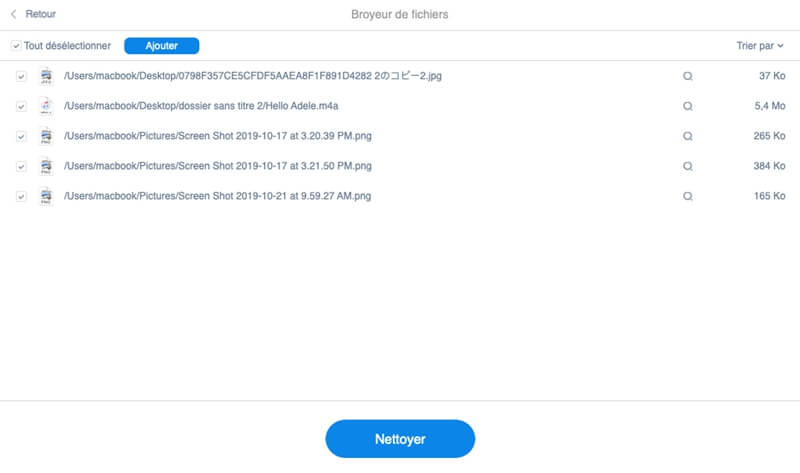
Étape 3. Nettoyer les fichiers indésirables
Lorsque vous cliquez sur le bouton « Nettoyer » en bas de l’écran, vous recevrez un avertissement pour confirmer si vous voulez vraiment supprimer les éléments sélectionnés, car le processus est irréversible. Le processus de nettoyage est rapide et vous recevrez le message « Nettoyage terminé » affiché à l'écran à la fin. Maintenant, ces fichiers ne réapparaîtront plus jamais sur votre ordinateur.
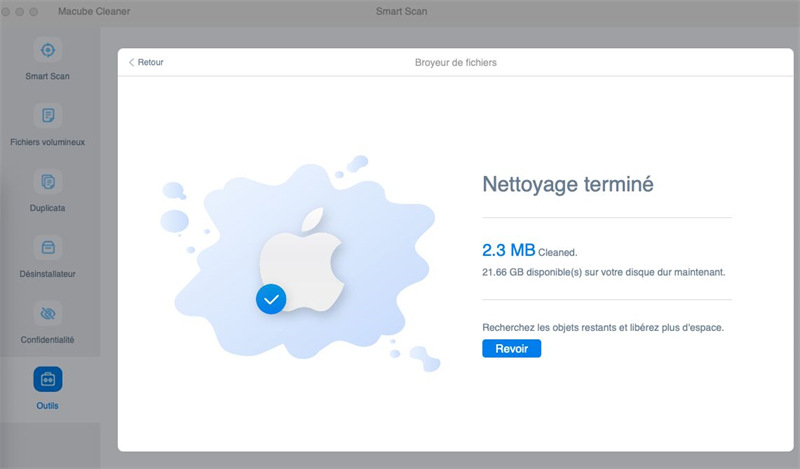
Articles relatifs :

